提交您的电子邮件地址以获取在桌面上快速下载的链接并开始使用!
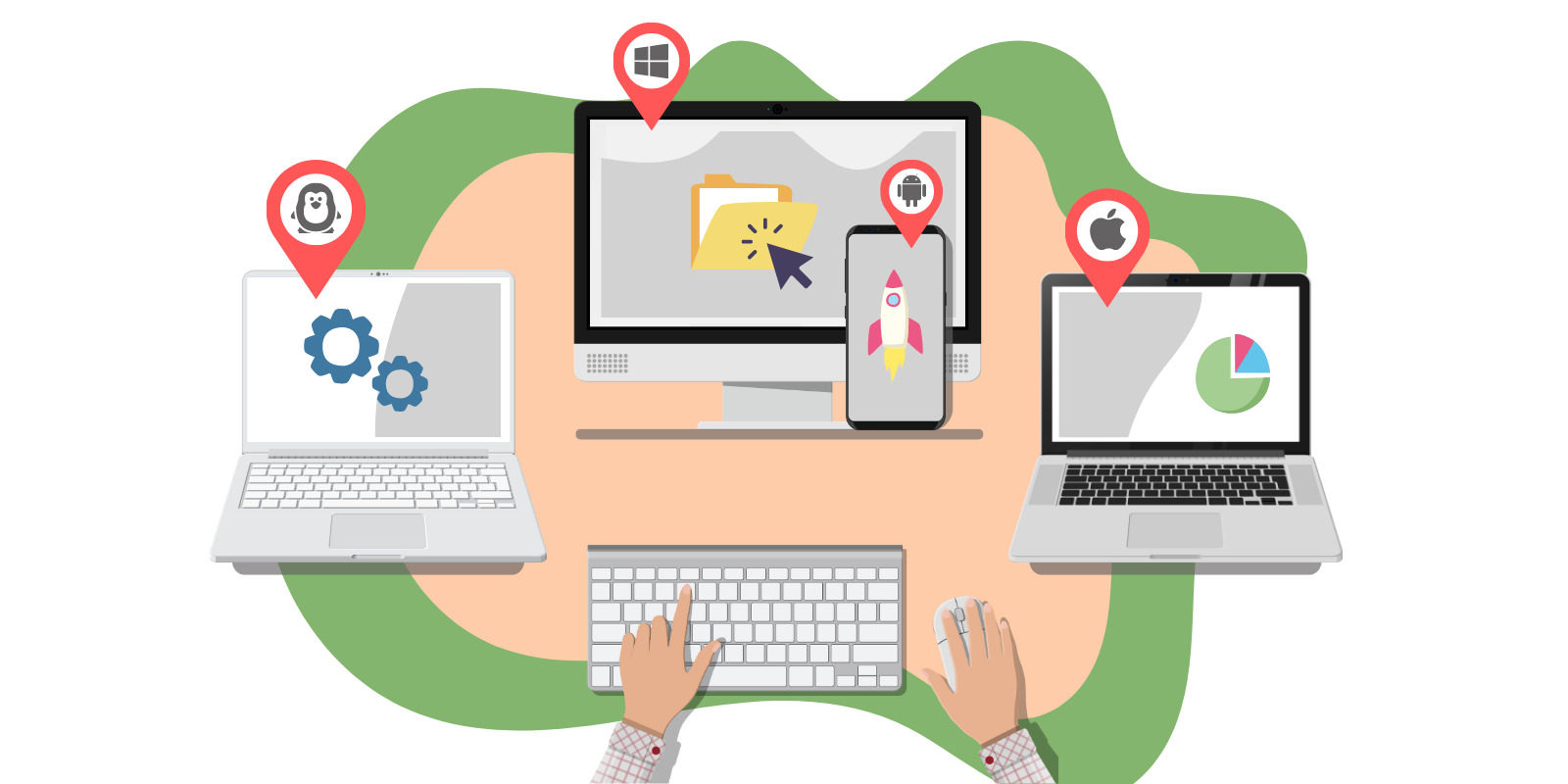
当您尝试同时使用两台计算机时,可能会非常混乱。 很容易抓错鼠标或在错误的键盘上开始打字。 试图在您的办公桌上安装多个输入设备可能是不可能的,而且肯定会使您更难高效地完成工作。
如果你遇到过这种情况,你就会知道这会非常烦人。 解决该问题的一个简单方法是在两台计算机上使用相同的键盘和鼠标。
目录:
如果您曾经问过“如何在计算机之间共享我的鼠标和键盘?”这个问题……我们有个好消息!
有一种可靠且易于使用的鼠标和键盘共享软件,我们将详细介绍它如何帮助您远程访问您的设备。
USB Network Gate 使用网络连接,允许用户轻松共享、管理和控制远程机器上的多个 USB 设备。 USB Network Gate 非常有效,远程访问的设备就像物理连接到寻求远程访问的机器一样。 这使得 USB Network Gate 成为理想的鼠标和键盘共享软件解决方案。





就是这样!
自由享受键盘和鼠标的全部功能,无论它们是在隔壁的办公室还是在地球的另一端!
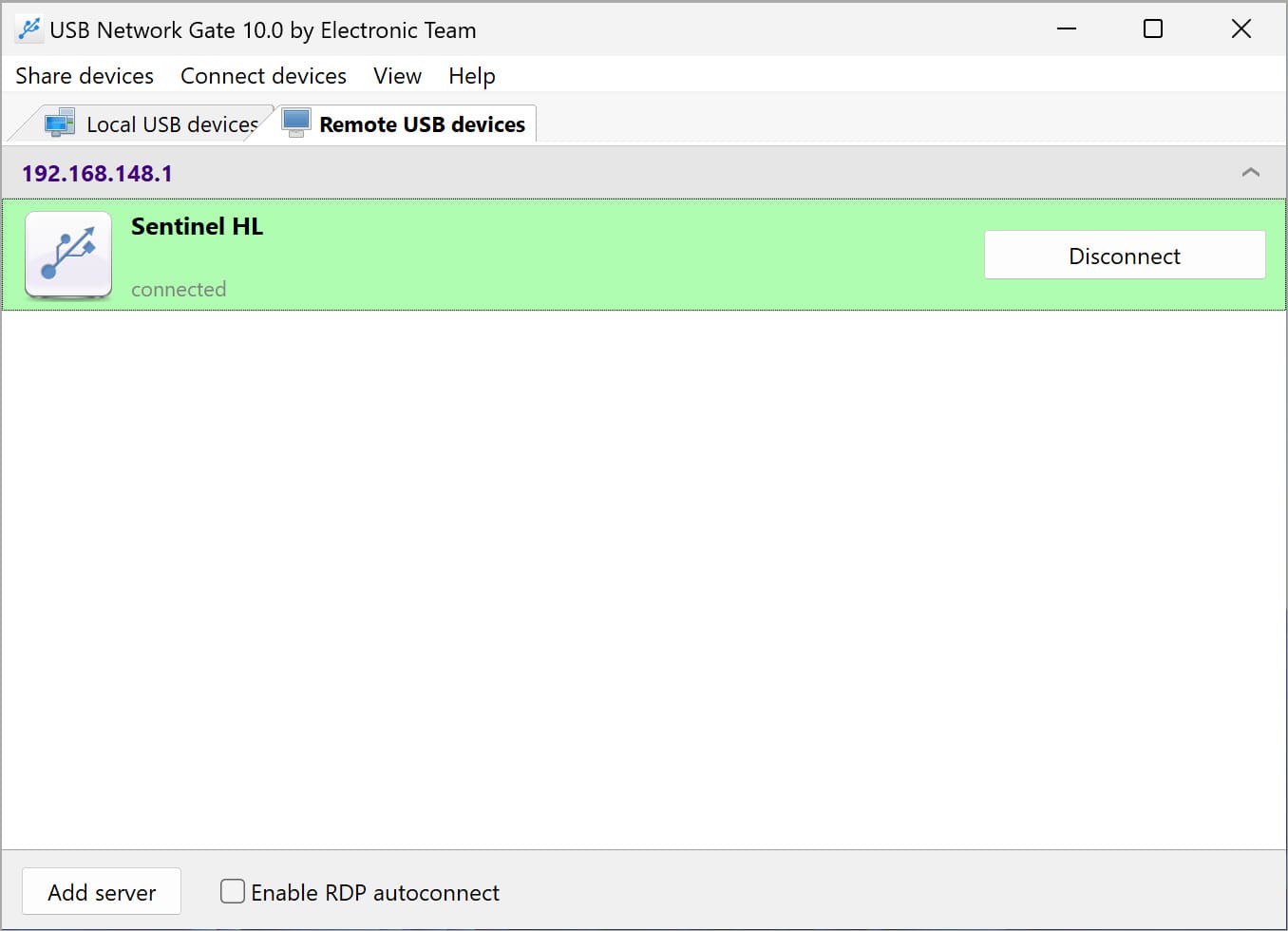
让我们来看看 USB Network Gate 的功能、可靠性和用户友好性在键盘和鼠标共享方面提供过多解决方案的几个场景。
在远程计算机上使用 3D 鼠标通常会给开发人员带来问题。 一个示例是 SpaceNavigator 3D 鼠标的有限本机功能,它只能在 RDP 会话内缩放。 使用 USB Network Gate,您可以轻松地在两台计算机上使用一只鼠标。
USB Network Gate 是一个有效的解决方案,适用于在通过远程桌面使用 USB 时遇到问题的用户。 该软件允许您通过创建外围设备的虚拟副本来访问远程 USB 设备。 远程桌面可以完全控制 USB 设备。 通过这种方式,您可以通过将一个键盘转发到 RDP 会话并在本地计算机上使用它来为两台计算机使用一个键盘。 两台机器都享有共享 USB 设备的全部功能。
USB Network Gate 相对于竞争对手软件的一项主要优势是它的交叉兼容性。 无论您共享或请求访问的操作系统是什么,共享网络的所有计算机(无论是 MAC、Windows、Linux 还是 Android PC!)都可以轻松访问它!

轻松管理远程设备对于那些使用“瘦客户端”(又名没有硬盘驱动器的计算机)的人来说尤为重要。此类机器依赖于其他计算机(而不是服务器)来托管应用程序、内存功能、敏感数据等……
(注意:服务器功能会千差万别。)
虽然 USB Network Gate 是一个很棒的选择,但当用户想要在计算机之间切换键盘和鼠标(以及远程访问其他/替代设备)时,仍然可以尝试多种软件。
Synergy 是这个行业中最受欢迎的进入者,尽管目前正在通过其软件过渡到新的领域。 虽然它有一个相当复杂的设置过程,但一旦设置完成,Synergy(和 Barrier)就可以很好地工作。

优点
缺点
对于对可靠的共享软件感兴趣并且不怕比 USB Network Gate Input Director更耗时的设置的 Windows 用户,这是一个不错的选择。 它提供了各种有用的安全性、热键和奖励功能——但可能会让新手感到沮丧。

优点
缺点
Mouse Without Borders 提供非常适合初学者的设置和可靠的鼠标和键盘共享。 安装后,只需输入适当的代码即可自动连接。 不幸的是,它只与 Windows 计算机兼容。

优点
缺点
远程桌面内置于大多数 Windows 10 机器中,可以非常轻松地访问另一台 PC 上的远程鼠标或键盘。 它工作得非常好,但不跨平台兼容。 此外,只能访问装有 Windows Pro 或 Windows Enterprise 的计算机。

优点
缺点
像 KVM 切换器这样的硬件曾经是计算机之间共享鼠标和键盘访问的主要方式(在软件出现并使其成为一个更加简化的过程之前。)
HDMI JideTech 型号(或 DisplayPort IOGear 型号)等开关的行为类似于基本的 A/B 开关。 只需按一下按钮,即可在计算机之间切换键盘/鼠标。
强烈建议研究哪种 KVM 切换器最适合您的情况,因为它们的功能、特性和可靠性可能会有所不同。

优点
缺点
在多台计算机上使用单个鼠标或键盘并不困难,并且有多种软件工具可供选择您最喜欢的解决方案。
USB Network Gate是我们选择的软件,可以用一个键盘控制两台电脑。 它是一种采用加密技术且易于使用的安全解决方案。 这是一个功能丰富的程序,可让您控制远程 USB 端口,因此您可以使用任何连接的设备,就像您物理连接到它一样。
无论您选择哪种 USB 软件或硬件解决方案来共享设备或使用一个键盘控制两台计算机,您的工作生活都会变得更加轻松。 能够通过网络远程访问 USB 设备有助于提高工作效率并且具有成本效益。
UNG适用于Windows
UNG适用于Mac
UNG适用于Linux
UNG适用于Android